Este artículo tiene como objetivo ayudarlo a solucionar y solucionar problemas de sonido. Más específicamente, varios usuarios de Mac han informado que no pueden cambiar / ajustar el sonido / volumen.
¿Crees que el control de volumen de tu Mac no funciona?
Si no puede ajustar el volumen, así es como puede solucionarlo:
Complete cada paso antes de continuar.
Ajustes de sonido
Si el audio deja de funcionar correctamente en macOS, lo primero que debe hacer es ir a Preferencias del sistema> Sonido> Salida y verificar la configuración de sonido. Asegúrese de que su configuración sea correcta.
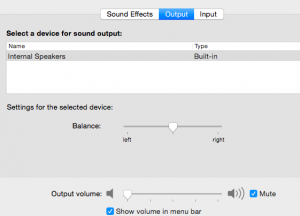
Cuando presionas las teclas de volumen, ves una imagen como esta:
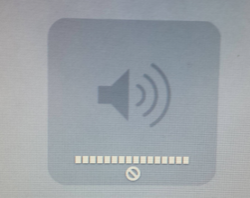
Que también tus altavoces internos están desactivados. Puede seleccionar un dispositivo que desee utilizar en la lista de dispositivos de salida si tiene varios dispositivos. Estos dispositivos pueden ser auriculares conectados a su Mac, altavoces externos o dispositivos AirPlay.
Por ejemplo, como puede ver a continuación, si selecciona Sharp TV, obtendrá el ícono de volumen como el anterior si intenta ajustar el volumen en su Mac. Tendrá que usar el televisor Sharp para ajustar el volumen.
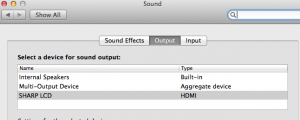
Asegúrese de tener seleccionado el dispositivo correcto para su audio.
Reinicia tu Mac
Reinicia tu Mac. Esto puede ayudar. (Menú de Apple> Reiniciar…)
Restablecer Core Audio
Es posible que desee restablecer el proceso de Core Audio. Aquí es cómo:
Inicie Terminal e ingrese el siguiente comando:
sudo killall coreaudiod
Luego presione enter (es posible que deba ingresar su contraseña de administrador).
También puede hacer esto usando Activity Monitor. Aquí es cómo:
Abra el Monitor de actividad en su Mac. Escribe coreaudiod en el cuadro de búsqueda. Selecciónelo. Haga clic en la X para salir. Esto matará manualmente el proceso.
El proceso de coreaudiod debería reiniciarse.
Restablecer PRAM / NVRAM
La información del volumen de los altavoces se almacena en PRAM (en Mac más antiguas) o NVRAM (en Mac más nuevas basadas en Intel). Restablecer esto puede resolver su problema. Aquí es cómo:
Es posible que desee imprimir estos pasos, ya que el proceso implica apagar su Mac. Apaga tu Mac (menú Apple> Apagar…). Presione el botón de encendido para encender su computadora. mantenga presionadas las teclas Comando, Opción, P y R al mismo tiempo, después de escuchar el sonido de inicio. Tenga en cuenta que es importante que presione estas teclas antes de que aparezca el logotipo de Apple. Sigue presionando las teclas hasta que tu Mac se reinicie. Cuando escuche el segundo sonido de inicio, suelte las teclas.
Es posible que también desee restablecer SMC.
Actualiza tu Mac
Asegúrese de estar ejecutando la última versión de macOS. Puede actualizar fácilmente su Mac yendo a Preferencias del sistema> Actualización de software. Y si hay una actualización disponible, siga las instrucciones en pantalla.
Si su Mac ejecuta macOS High Sierra o una versión anterior, abra la aplicación App Store en su Mac para actualizar su Mac.
Configuración de audio Midi
Ejecuta Spotlight (Comando-Espacio). Asegúrate de eso:
Se selecciona “Salida incorporada”, se selecciona “44100 HZ” y se selecciona “Entero de 2 canales-16 bits”
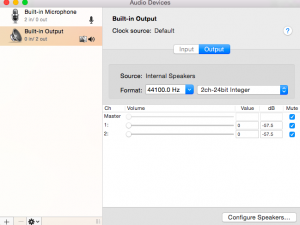
Si aún tiene este problema, es posible que desee ponerse en contacto con el Soporte técnico de Apple. Es posible que tenga un problema de hardware, es posible que deba hacer una cita en una Apple Store.
Ver también:

